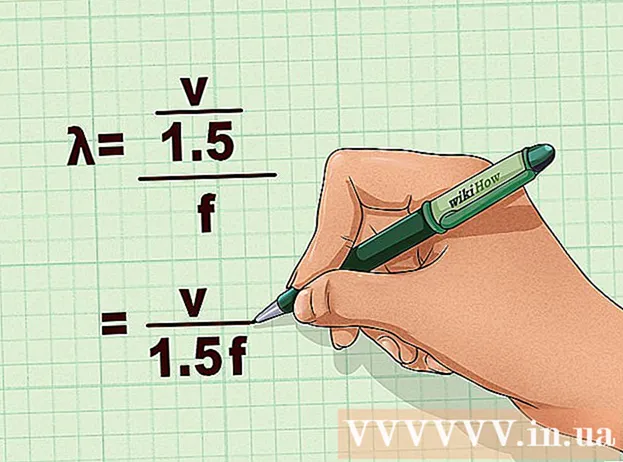Autor:
Monica Porter
Data De Criação:
13 Marchar 2021
Data De Atualização:
1 Julho 2024

Contente
Este wikiHow ensina como abrir arquivos Python usando o programa Prompt de Comando embutido em seu computador Windows. Na maioria dos casos, você abrirá o arquivo sem problemas, desde que o Python esteja disponível na máquina. Se o seu computador usa uma versão antiga do Python, ou se você a personalizou quando instalado e não adicionou o comando "python" à sua lista de variáveis "Path", adicione Python à sua lista de variáveis "Path" para que possa começar. execute o arquivo Python por meio do prompt de comando.
Passos
Parte 1 de 3: Encontrando o caminho do arquivo Python
. Clique no logotipo do Windows no canto esquerdo inferior da tela. O menu Iniciar aparecerá.

O prompt de comando aparece na parte superior do menu Iniciar. O prompt de comando será aberto.
.
- Clique no cartão Visão (Modo de visualização).
- Marque a caixa "Itens ocultos".
. Um menu irá aparecer.
- Você também pode pressionar ⊞ Win+X para abrir o menu pop-up Power User.

Clique em uma opção Sistema (Sistema) está no menu pop-up. Uma nova janela se abrirá.
Clique Informação do sistema (Informação do sistema). Este link está no canto superior direito da janela. A janela Informações do sistema será aberta.

Clique no link Configurações avançadas do sistema (Configurações avançadas do sistema). Este link está no lado superior esquerdo da janela Informações do sistema. Neste ponto, outra janela aparecerá.
Clique Variáveis ambientais ... (Variável de ambiente). Esta opção está no canto inferior direito da janela pop-up.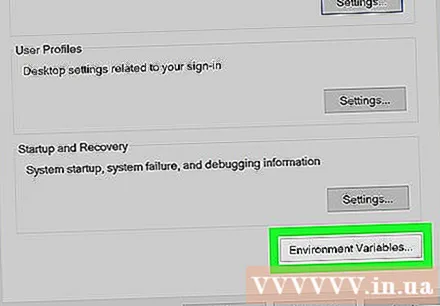
Encontre o título "Caminho" no painel "Variáveis do usuário". Este quadro está na parte superior da janela Variáveis de ambiente.
- Pode ser necessário rolar o cursor do mouse para cima ou para baixo na caixa "Variáveis do usuário" para encontrar a variável "Caminho".

Clique duas vezes no título "Caminho". Uma janela se abrirá.
Clique em uma opção Novo (Novo) está localizado no lado direito da janela. Um campo de texto aparecerá no meio da janela.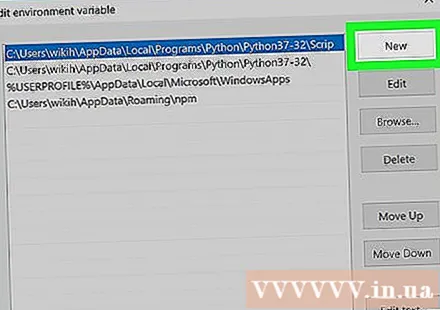

Cole o caminho que você copiou anteriormente. pressione Ctrl+V para colar o conteúdo. O caminho que você copiou aparecerá no campo de texto no meio da janela.
Clique Está bem três janelas abertas. O sistema salvará suas alterações e fechará três janelas "Caminho", "Variáveis ambientais" e "Propriedades do sistema". propaganda